কি জানতে হবে
- সেটিংস খুলুন এবং প্রদর্শন এ আলতো চাপুন> ঘুম (বা সেটিংস> প্রদর্শন> স্ক্রিন টাইমআউট , আপনি অ্যান্ড্রয়েডের যে সংস্করণটি ব্যবহার করছেন তার উপর নির্ভর করে) Android স্লিপ টাইমার 30 মিনিট পর্যন্ত বিলম্বিত করতে।
- স্ক্রিন অ্যালাইভ-এর মতো অ্যাপ ইনস্টল করে আপনি আপনার অ্যান্ড্রয়েড স্ক্রিন অনির্দিষ্টকালের জন্য চালু রাখতে পারেন।
- অ্যান্ড্রয়েডের অলওয়েজ অন ডিসপ্লে ফিচার ডিভাইসটি ঘুমিয়ে থাকা অবস্থায়ও স্ক্রিনে তথ্য দেখায়।
এই নিবন্ধটি আপনাকে আপনার অ্যান্ড্রয়েড স্মার্টফোন বা ট্যাবলেটে স্ক্রীন সক্রিয় রাখার তিনটি প্রধান উপায়ের মাধ্যমে নিয়ে যাবে। এটি নিষ্ক্রিয়তা টাইমার পরিবর্তন করার জন্য নির্দেশাবলী কভার করে, কীভাবে স্ক্রীন চালু রাখতে একটি অ্যান্ড্রয়েড অ্যাপ ব্যবহার করতে হয় এবং সর্বদা অন ডিসপ্লে বৈশিষ্ট্য সম্পর্কে আপনার কী জানতে হবে।
কিভাবে আমি আমার অ্যান্ড্রয়েড স্ক্রীন বন্ধ করা বন্ধ করব?
আপনার অ্যান্ড্রয়েড ডিভাইসের স্ক্রীন দীর্ঘক্ষণ চালু রাখার সবচেয়ে সহজ উপায় হল বিল্ট-ইন স্লিপ সেটিংস সামঞ্জস্য করা। স্লিপ স্বয়ংক্রিয়ভাবে আপনার অ্যান্ড্রয়েড ডিভাইসের স্ক্রিন বন্ধ করে দেবে যখন এটি একটি নির্দিষ্ট সময়ের জন্য কোনো কার্যকলাপ শনাক্ত করবে না। এই সীমা 30 মিনিট পর্যন্ত বাড়ানো যেতে পারে।
-
সেটিংস খুলুন।
-
ডিসপ্লে আলতো চাপুন .
-
ঘুম আলতো চাপুন অথবাস্ক্রিন টাইমআউট .

-
নিষ্ক্রিয়তার কারণে বন্ধ করার আগে আপনি আপনার Android স্মার্টফোন বা ট্যাবলেটের স্ক্রীন কতক্ষণ চালু রাখতে চান তা নির্বাচন করুন। পরিবর্তন অবিলম্বে কার্যকর হবে৷
সর্বাধিক অনুমোদিত সময় হল 30 মিনিট৷
অ্যান্ড্রয়েডের কিছু সংস্করণেও স্ক্রিন মনোযোগ আছে স্ক্রিন টাইমআউট-এ বৈশিষ্ট্য স্ক্রীন যা আপনি যদি আপনার ডিভাইসের দিকে তাকাচ্ছেন তাহলে এটি বন্ধ করা থেকে বিরত রাখতে সামঞ্জস্য করতে পারেন৷
কিভাবে আমি একটি অ্যাপ দিয়ে আমার অ্যান্ড্রয়েড স্ক্রীন সবসময় চালু রাখব?
আপনি যদি আপনার অ্যান্ড্রয়েড ট্যাবলেট বা স্মার্টফোনটি 30 মিনিটেরও বেশি সময় ধরে চালু রাখতে চান, তাহলে আপনি একটি অ্যাপ ইনস্টল করতে পারেন যাতে স্ক্রীনটি অনির্দিষ্টকালের জন্য বা দীর্ঘ সেট সময়ের জন্য, যেমন এক বা দুই ঘন্টার জন্য চালু থাকে৷
আপনার অ্যান্ড্রয়েড ডিভাইসের স্ক্রিন দীর্ঘ সময়ের জন্য চালু রাখলে এর ব্যাটারি নষ্ট হয়ে যেতে পারে, তাই এটি করার সময় এটিকে প্লাগ ইন রাখা এবং চার্জ করা ভালো।
স্ক্রীন চালু রাখার জন্য ডিজাইন করা অনেক Android অ্যাপ আছে, কিন্তু এই উদাহরণের জন্য আমরা স্ক্রিন অ্যালাইভ ব্যবহার করব। এটি ব্যবহার করার জন্য সম্পূর্ণ বিনামূল্যে এবং উদ্দেশ্য অনুযায়ী কাজ করে।
অ্যান্ড্রয়েডের জন্য স্ক্রিন অ্যালাইভ ডাউনলোড করুনআপনার অ্যান্ড্রয়েড স্ক্রীন সর্বদা চালু রাখতে কীভাবে স্ক্রিন অ্যালাইভ ব্যবহার করবেন তা এখানে রয়েছে৷
৷-
স্ক্রিন অ্যালাইভ ইনস্টল করার পরে, অ্যাপটি খুলুন এবং এগিয়ে যান আলতো চাপুন৷ .
-
সিস্টেম সেটিংস পরিবর্তন করার অনুমতি দিন এর পাশের সুইচটিতে আলতো চাপুন৷ .
-
আপনার Android ডিভাইসের হোম স্ক্রিনে ফিরে যান, অ্যাপটি সনাক্ত করুন এবং এটি আবার খুলুন।
-
নীচের-ডান কোণায় হলুদ বাল্ব আইকনে আলতো চাপুন।
-
সর্বদা সেটিং অবিলম্বে সক্রিয় করা উচিত. কাস্টম আলতো চাপুন একটি নির্দিষ্ট নিষ্ক্রিয়তা কাউন্টারে প্রবেশ করতে৷
এছাড়াও আপনি স্ক্রীন অ্যালাইভ অ্যাপটিকে আপনার হোম স্ক্রিনে একটি উইজেট হিসাবে বা আপনার দ্রুত সেটিংস মেনুতে সহজে অ্যাক্সেসের জন্য যোগ করতে পারেন৷

-
স্ক্রীন অ্যালাইভ অক্ষম করতে এবং আপনার অ্যান্ড্রয়েড ট্যাবলেট বা স্মার্টফোনের ডিফল্ট স্লিপ সেটিংসে ফিরে যেতে লাইটবাল্ব আইকনে আলতো চাপুন৷
স্ক্রীন অন রাখার জন্য Android এর সর্বদা অন ডিসপ্লে সেটিং কীভাবে ব্যবহার করবেন
অনেক অ্যান্ড্রয়েড ডিভাইসে অলওয়েজ অন ডিসপ্লে নামে একটি অন্তর্নির্মিত বৈশিষ্ট্য রয়েছে যা ঘুমিয়ে থাকা অবস্থায়ও সময় এবং তারিখের মতো প্রাথমিক তথ্যগুলিকে স্ক্রিনে দেখানোর অনুমতি দেয়। অ্যান্ড্রয়েডের অলওয়েজ অন ডিসপ্লে ফিচার ব্যবহার করার সময় ব্যাটারি লাইফ কম ব্যবহার করে এবং যারা সময় চেক করতে তাদের স্মার্টফোনে ক্রমাগত ট্যাপ করে তাদের জন্য উপযোগী হতে পারে।
আপনার অ্যান্ড্রয়েড ডিভাইসের প্রস্তুতকারক এবং যে অপারেটিং সিস্টেম ব্যবহার করা হচ্ছে তার উপর নির্ভর করে, সেটিংটিকে ভিন্ন কিছু বলা যেতে পারে যেমন সর্বদা-অন প্যানেল , পরিবেষ্টিত প্রদর্শন , সর্বদা-অন ডিসপ্লে , অথবা সর্বদা সময় এবং তথ্য দেখান৷ .
আপনার অ্যান্ড্রয়েড স্মার্টফোন বা ট্যাবলেটের সর্বদা প্রদর্শনের সেটিংস সাধারণত সেটিংস অ্যাপের মধ্যে পাওয়া যেতে পারে।
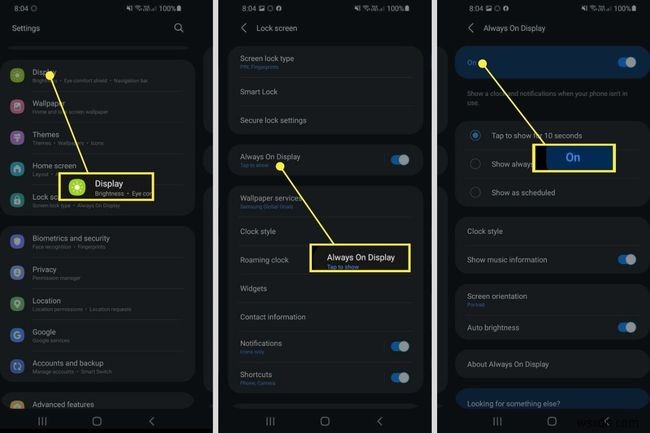
সেটিংস অ্যাপের মধ্যে থেকে নিম্নলিখিত মেনু রুটগুলির মধ্যে একটি অনুসরণ করে সেটিংসটি সনাক্ত করতে সক্ষম হওয়া উচিত৷
- প্রদর্শন> সর্বদা প্রদর্শনে
- হোম স্ক্রীন, লক স্ক্রীন এবং সর্বদা-অন ডিসপ্লে৷> সর্বদা-অন ডিসপ্লে
- প্রদর্শন> লক স্ক্রীন
একবার পাওয়া গেলে, অলওয়েজ অন ডিসপ্লে বৈশিষ্ট্য সক্ষম করতে বিকল্পটিতে আলতো চাপুন এবং আপনার পছন্দ অনুযায়ী সেটিংস কাস্টমাইজ করুন৷
FAQ- চার্জ করার সময় আমি কীভাবে আমার অ্যান্ড্রয়েড স্ক্রীন চালু রাখব?
ডিভাইসটি চার্জ হওয়ার সময় আপনার স্ক্রীন জাগ্রত রাখতে আপনি স্ক্রিন সেভার সেটিংস ব্যবহার করতে পারেন। সেটিংস এ যান৷> প্রদর্শন > স্ক্রিন সেভার এবং একটি বিকল্প নির্বাচন করুন, যেমন ফটো বা রঙ।
- আমি কিভাবে আমার Android এ স্ক্রীন বন্ধ রেখে YouTube শুনব?
একটি Firefox বা Chrome ব্রাউজার উইন্ডোতে YouTube.com অ্যাক্সেস করুন, মেনু নির্বাচন করুন এবং ডেস্কটপ সাইট চয়ন করুন . আপনি যে ভিডিওটি শুনতে চান তা খুঁজুন, এটিকে পূর্ণ-স্ক্রীন মোডে খুলুন এবং হোম স্ক্রিনে ফিরে আসুন। নিয়ন্ত্রণ কেন্দ্র উপরে সোয়াইপ করুন, প্লে আলতো চাপুন , এবং পটভূমিতে ভিডিও চালানোর জন্য কন্ট্রোল সেন্টার নিচে সোয়াইপ করুন।


